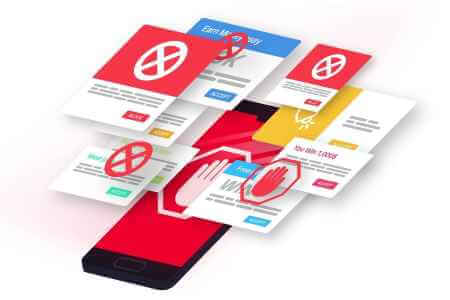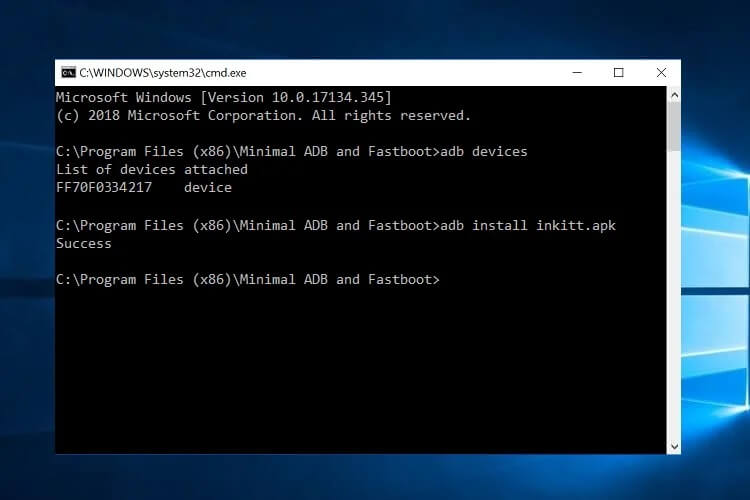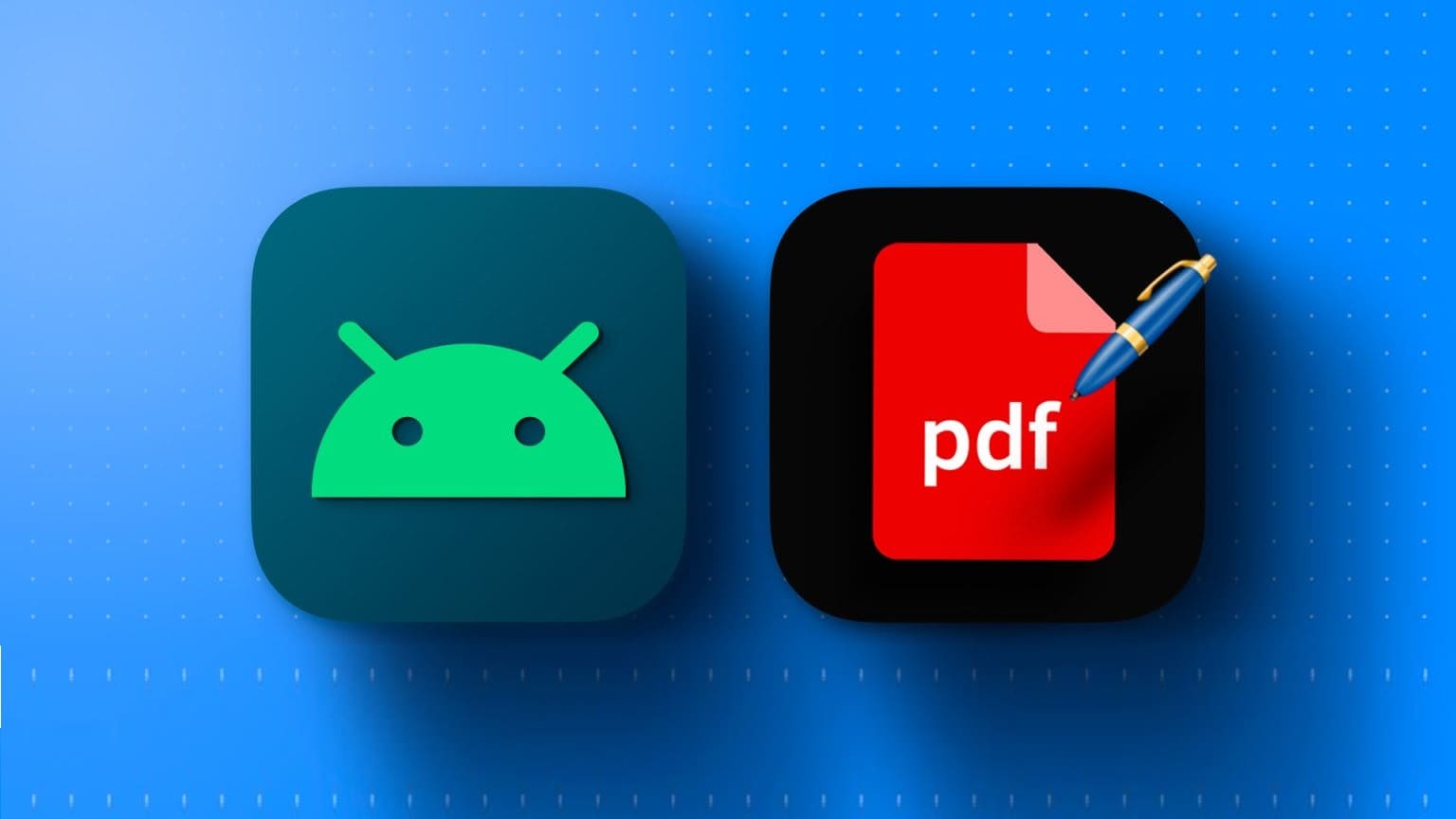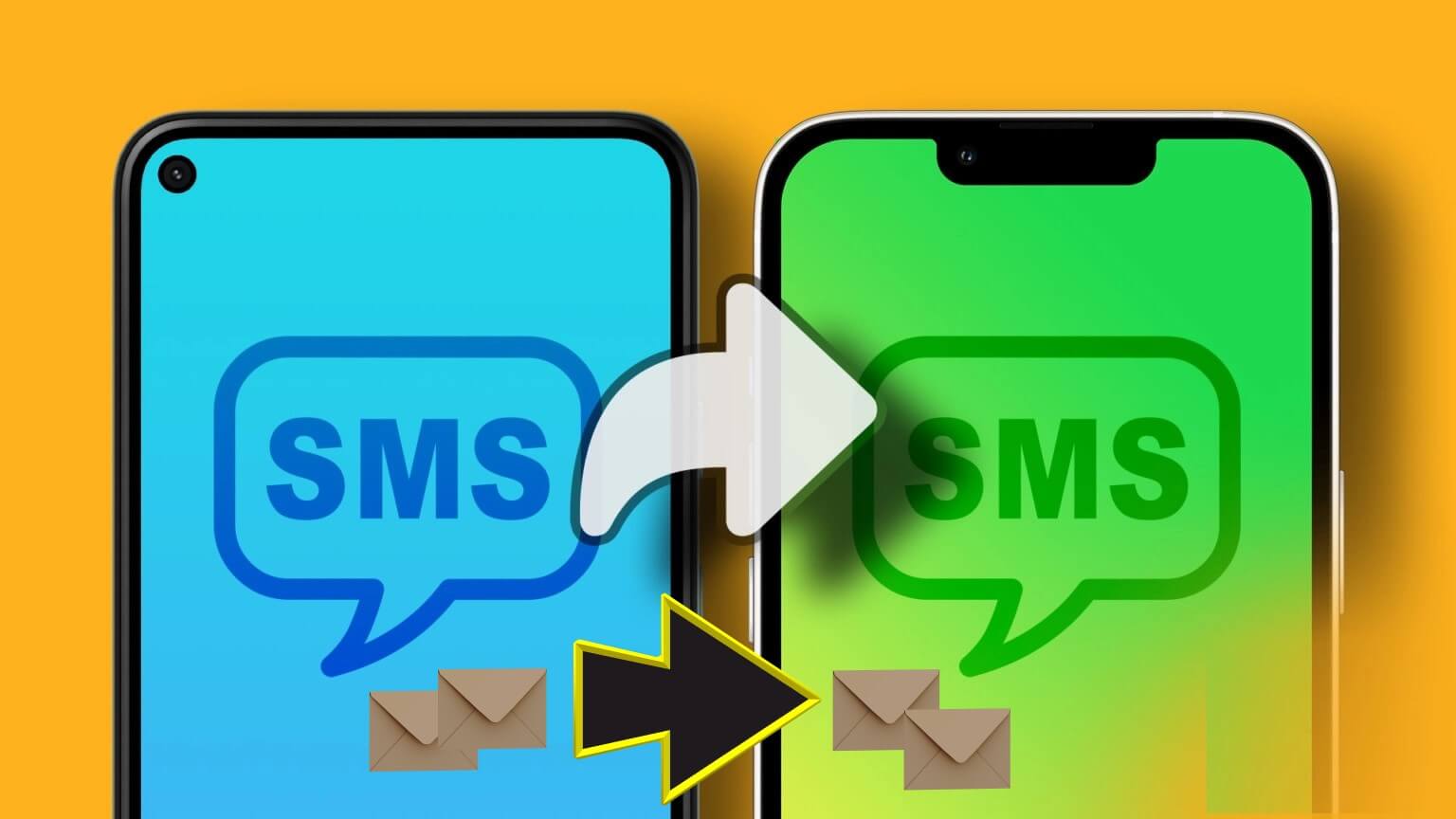Gboard-appen på Android tilbyder en bedre tale-til-tekst-oplevelse end standardtastaturappen på iPhone. Tale-til-tekst-funktionen er endnu bedre på Google Pixel-telefoner. Når du har travlt med andre aktiviteter, kan du trykke på mikrofonknappen og nemt skrive dit svar. Tale-til-tekst, der ikke fungerer på Android, kan nogle gange være udfordrende.
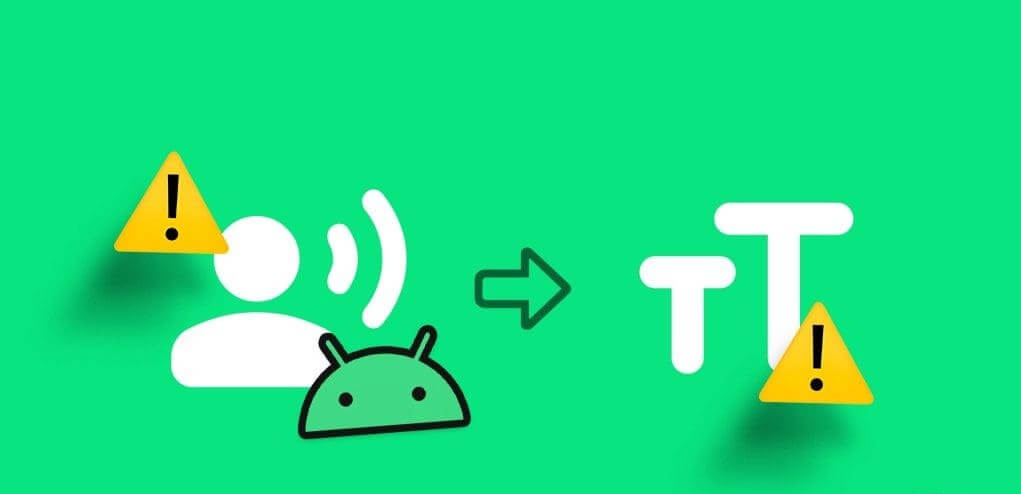
Google Voice-indtastning er ret præcis på Android, og en funktion, der ikke fungerer som forventet, kan forårsage upraktiske situationer. Før du manuelt skriver en sætning, kan du bruge nedenstående tricks til at løse problemet med, at tale-til-tekst ikke fungerer på Android.
1. Kontroller mikrofontilladelser på systemniveau.
Har du deaktiveret din telefons mikrofon af hensyn til privatlivets fred? Hvis du gør det, kan din tastaturapp ikke registrere din tale og konvertere den til tekst. Du skal Aktivér mikrofonen på din telefon.
Trin 1: Åben Indstillinger På din Android-enhed skal du gå til Sikkerhed og privatliv.
Trin 2: Find Privatliv.
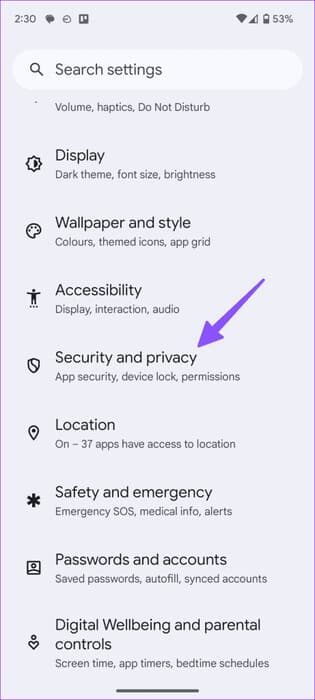
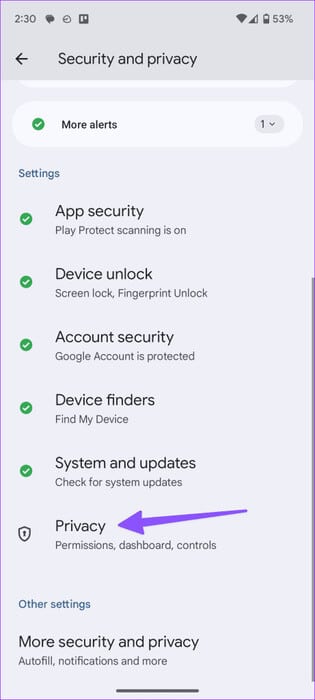
Trin 3: Aktivér skift Få adgang til mikrofonen.
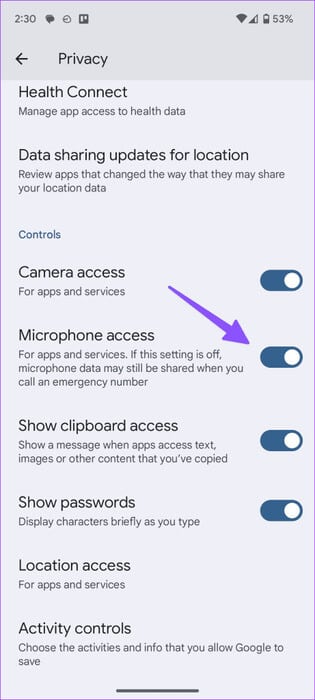
Du kan også swipe ned fra startskærmen og aktivere mikrofonen via hurtigmenuen.
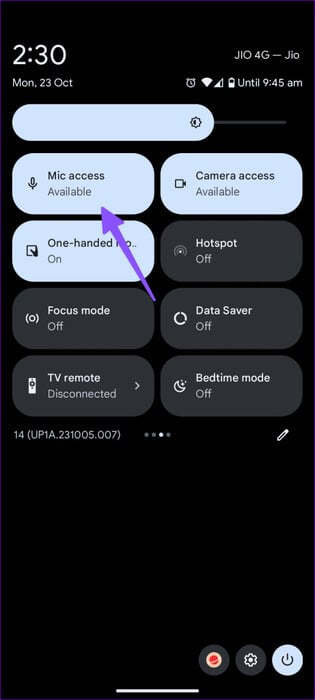
2. Tjek mikrofontilladelsen for en app.
hvis Mikrofontilladelse nægtet for en bestemt appEllers vil den ikke kunne registrere din stemme og konvertere den til tekst. Du skal aktivere mikrofontilladelse for appen.
Trin 1: Tryk længe på appen, og åbn menuen. Applikationsoplysninger.
Trin 2: Find Tilladelser og tryk på mikrofon.
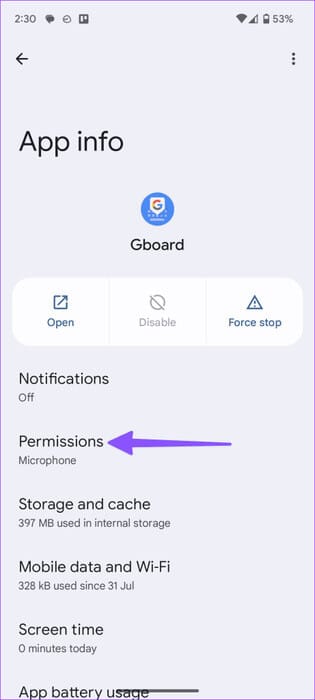
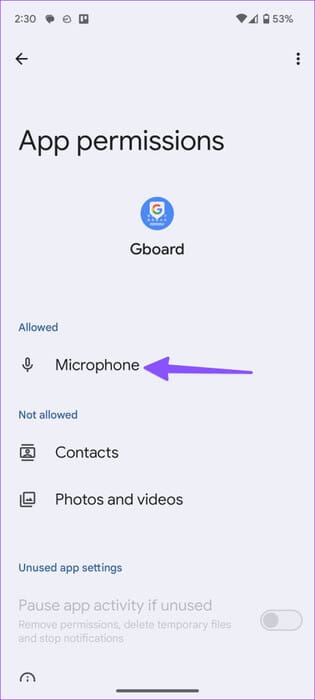
Trin 3: Klik på radioknappen ud for "Tillad kun, når appen bruges."
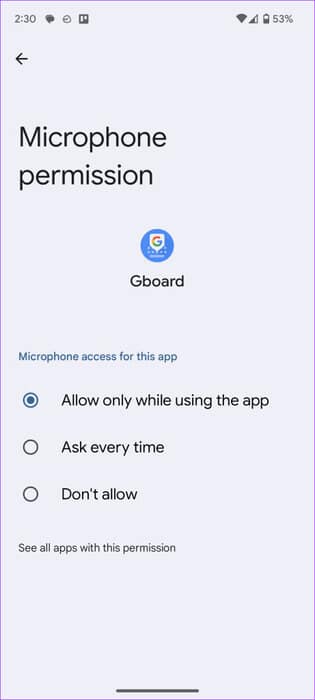
Genstart appen, og prøv igen.
3. Rengøring af mikrofonen
Hvis din telefons mikrofon er tilstoppet med støv og snavs, kan systemet have problemer med at optage din tale. Du bør rengøre din telefons mikrofon og prøve igen.
Sørg for at bruge vatpinde til at rengøre din telefons mikrofon. Brug ikke trykluft, da dette kan beskadige enhedens interne komponenter.
4. Aktivér stemmeindtastning
Folk bruger ofte stemme-til-tekst-funktionen med Gboard på Android. Du skal aktivere stemmeindtastningsfunktionen i Gboards indstillinger.
Trin 1: Åben Gboard og tryk på Indstillingsudstyr.
Trin 2: Find Stemmeskrivning.
Trin 3: Aktivér/skjul "Brug stemmeindtastning." Tænd for kontakten Tilføj tegnsætning Den tilføjer også automatisk tegnsætning, når du bruger stemmeindtastning.
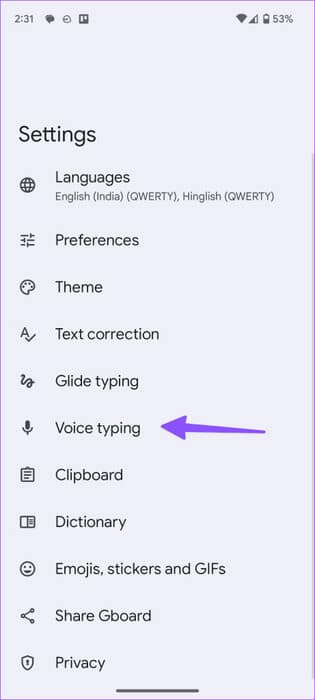
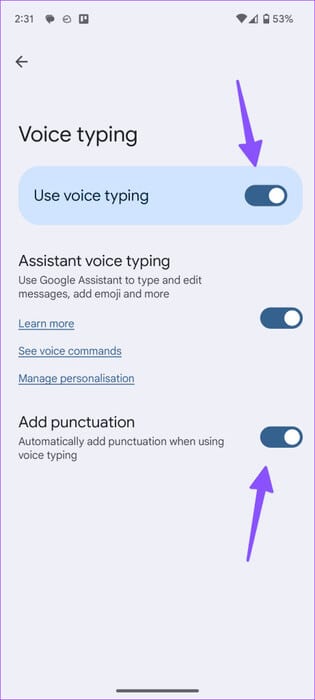
5. Download talegenkendelsessprog til enheden
Du skal downloade talegenkendelsessprog til din enhed for at opnå bedre nøjagtighed, når du bruger den i områder med lav netværksstyrke. Her er, hvad du skal gøre.
Trin 1: Åbn en app Indstillinger På Android, gå til systemet.
Trin 2: Find Sprog.
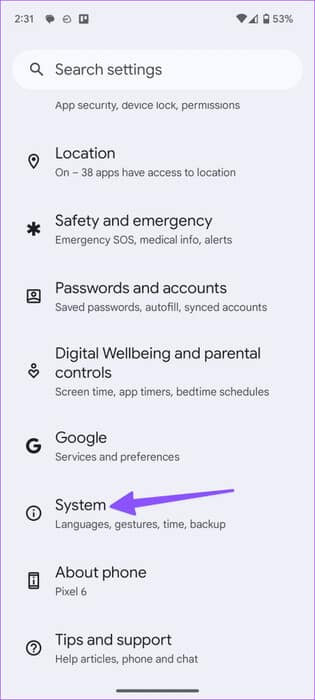
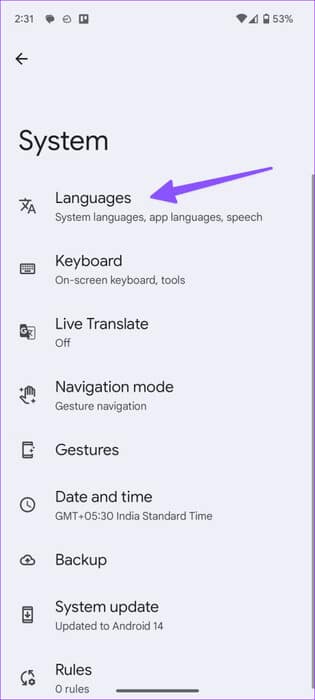
Trin 3: Klik på Indstillinger gear Ved siden af stemmeinput.
Trin 4: Klik på Tilføj et sprog.
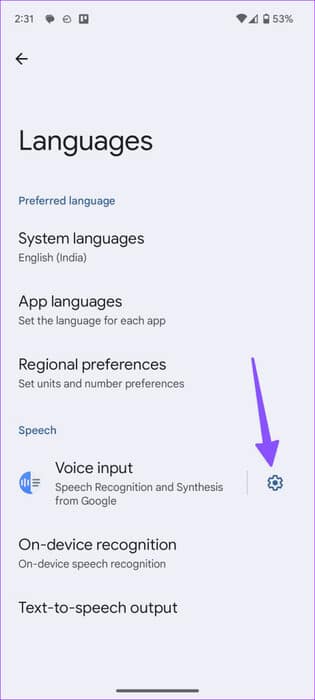
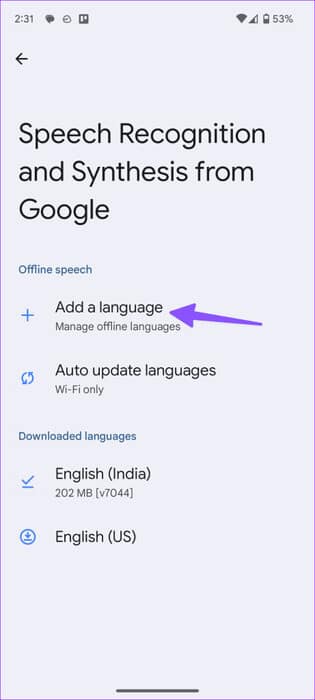
Trin 5: Hent Lydpakker Relateret fra følgende liste. Du kan tjekke den samlede størrelse og version nedenfor.
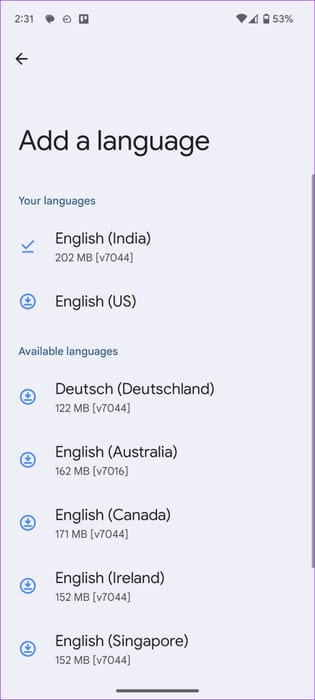
6. Aktivér tilpasning af stemmeindtastning
Du skal aktivere tilpasningsmuligheder for stemmeindtastning, så systemet kan optimere din indtastning baseret på dine Gboard-brugsmønstre og rettelser.
Systemet gemmer teksten af det, du siger og skriver, på din enhed. Du kan altid slette den fra privatlivsmenuen.
Trin 1: Gå til Gboard-indstillinger og åbne stemmeskrivning (Se trinene ovenfor.)
Trin 2: Klik på Tilpasningsstyring.
Trin 3: Aktivér vippekontakten "Tilpasset til dig."
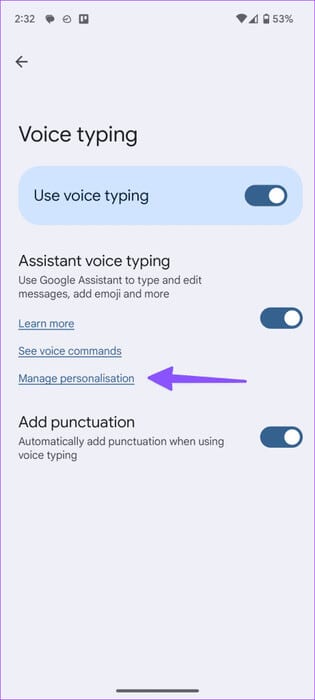
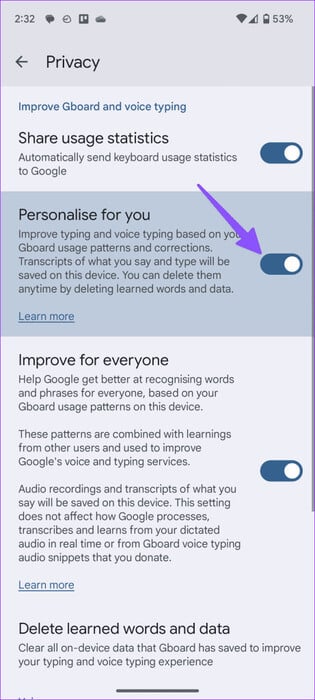
7. Tvangsstop af applikationen
Har du stadig problemer med at konvertere tale til tekst i apps som Gboard? Du bør tvinge appen til at stoppe og prøve igen.
Trin 1: Tryk længe på Gboard Åbn menuen Applikationsoplysninger.
Trin 2: Find TvangsstopKlik derefter på Menu. De tre lodrette prikker I øverste højre hjørne og vælg Afinstaller opdateringer.
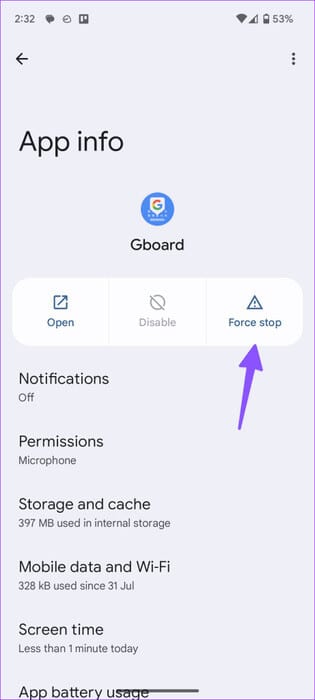
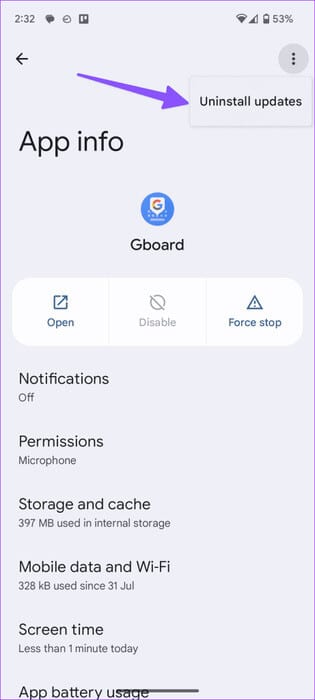
Hvis du bemærker mærkelig opførsel i appen efter den sidste opdatering, skal du afinstallere opdateringerne fra appens infomenu.
8. Opdater applikationer
En forældet Gboard-app på din Android-telefon kan forårsage problemer med stemmegenkendelse. Du bør opdatere disse apps til den nyeste version fra Play Butik og prøve igen.
9. Opdater systemsoftwaren
Forældet systemsoftware kan være hovedårsagen til problemet. "Google-stemmeindtastning virker ikke." Du skal installere den nyeste version af Android på din telefon ved at følge nedenstående trin.
Trin 1: Åben Indstillinger og gå til systemet.
Trin 2: Klik på opgradere softwareDownload og installer. Seneste programmer Bygget på din telefon.
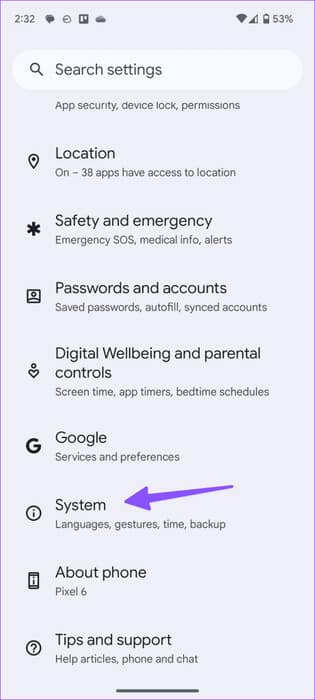
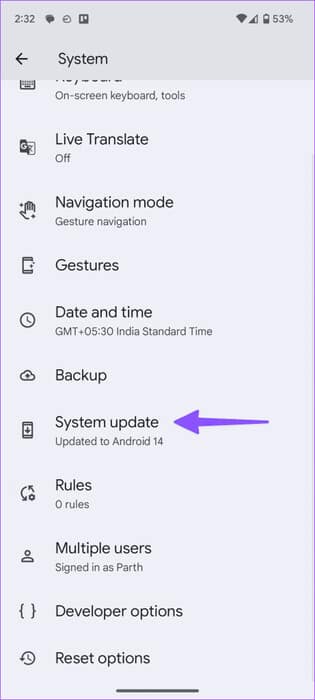
Nyd problemfri chat på Android
Google har indbygget talegenkendelse i Android. Det er en vigtig funktion for mange, når de skriver e-mails og lange sætninger på farten. Har du været i stand til at løse problemet? Tale til tekst virker ikke På Android? Hvilket trick virkede for dig? Del dine resultater med os i kommentarerne nedenfor.